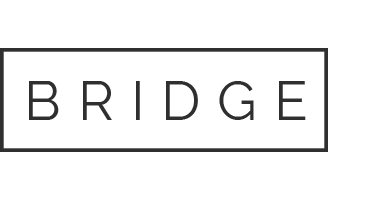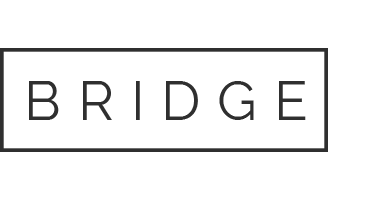05.07.2018 Tarkennus, valotus ja värit kuntoon! – kolme vinkkiä parempiin valokuviin
-Kaupallinen yhteistyö Olympuksen kanssa-
Onko sinulla hieno ja paljon kehuttu kamera, mutta omat kuvasi ovat loistavasta laitteesta huolimatta toisinaan väärän värisiä, liian pimeitä tai pieleen tarkennettu?
Kameran automaattiasetuksilla kuvatessa onnistuu usein, mutta aina lopputulos ei kuitenkaan ole sitä mitä kuvaaja toivoo. Vuosikymmenien kehitystyöstä huolimatta kun ei vielä ei ole onnistuttu valmistamaan vehjettä, joka osaisi lukea käyttäjänsä ajatukset. Kameralle on siis esitettävä ainakin hieman toiveita halutusta lopputuloksesta.

Näytän tässä postauksessa muutamia helppoja säätöjä, joiden avulla voit parantaa kuviasi etenkin, jos lähtötasosi on täysautomaatilla kuvaaminen. (Lue myös vinkkini kameran aloitusasetuksista TÄÄLLÄ)
Demolaitteena toimii Olympus PEN E-PL9, mutta kaikki säädöt löytyvät lähes samoista paikoista myös vanhemmissa Olympus-kameroissa. Samat asiat löytyvät myös muiden merkkien järjestelmäkameroista, joten jos aihe kiinnostaa, niin kannattaa lukea vaikka käytössäsi olisikin jokin muu kamera kuin Olympus.
Käännä siis kamerasi kuvaustila vihreästä täysautomaatista vaikkapa asentoon P ja ota ainakin nämä seuraavat asiat haltuun! (P on myös automaattiohjelma, joka valitsee puolestasi sopivan aukon + ajan, mutta voit tehdä itse mm. näitä tässä postauksessa neuvottuja säätöjä)
VALOTUKSEN KORJAUS

Eikö ole aika tumma ja ankea tuo vasemmanpuoleinen kuva toimistoni sisustustyynyistä? Se on se valotus, jota kamera pitää oikeana. Tyynyt kuitenkin näyttävät huomattavasti raikkaammalta, kun kuvaa hieman ylivalotetaan kuten keskimmäisessä ja oikeanpuoleisessa kuvassa.
Keskimmäisessä valotusta on säädetty plussalle 0.7 askelta ja oikealla +1.0. Usein henkilökuvien kanssa on sama juttu, että etenkin tasaisessa pehmeässä valossa kuvatessa pieni ylivalottaminen saa kohteen/ihon näyttämään freesimmältä ja paremmalta.
Kameralle valotus on pelkkää matematiikkaa ja se kuvittelee kohteen olevan keskiharmaa laskien oikean valotuksen sen mukaan. Laite ei siis osaa tunnistaa mitä kuvassa on ja pohtia näyttäisikö kohde paremmalta yli tai alivalotettuna.
Tämä kuvan vaalentaminen tai tummentaminen, eli valotuksen kompensointi/korjaus, onkin ensimmäinen helppo askel siihen suuntaan, että alat itse hallitsemaan kuvaamista sen sijaan, että vain tähtäät, laukaiset ja toivot parasta.

Kuvaustilassa P saat valotusta säädettyä helposti laukaisinpainikkeen ympärillä olevaa rullaa pyörittämällä. Valotuksen korjauksen määrä näkyy näytön alaosassa. Ja mikä parasta, näin peilittömällä kameralla kuvatessa, näet valotuksen korjauksen vaikutuksen kuvaan jo heti näyttökuvasta sen vaalentuessa tai tummentuessa tekemäsi säädön mukaan.
Mikäli kamerasi on sellaista vanhempaa mallia, ettei tuota etusormelle osuvaa rullaa ole, niin saat valotuksen korjauksen toimimaan painamalla kuvasta ympyröimääni +/- nappulaa ja sen jälkeen OK-nappulaa ympäröivältä kehältä oikealle tai vasemmalle painellen.
Jo tämän yhden yhden pienen asian hallitsemalla pystyt vaikuttamaan ottamiisi kuviin hurjasti! Vai mitä sanotte seuraavasta esimerkistä?

Kohde on auringonvalon ja varjon rajalla, joten kameran automatiikka yrittää valottaa oikein niin valopuolta kuin varjopuolta ja kovan kontrastin takia ei luonnollisestikaan siinä onnistu.
Oma ajatukseni kuvasta oli dramaattisen tumma, lähes musta varjopuoli joten alivalotin kuvaa kääntämällä säätörullasta valotusta miinukselle. Olin tyytyväinen vasta viimeiseen kuvaan, jossa valotuksen korjauksen arvo on -1.7.
Valotuksen korjauksen merkitys korostuu etenkin tilanteissa joissa taustan ja kohteen kontrasti on suuri. Jos kuvaat esimerkiksi kaveria ikkunan edessä vastavaloon, tai kirkkaan lumen keskellä, jää henkilö helposti automaattivalotuksella liian pimeäksi. Asiaan on helppo vaikuttaa valotuksen korjauksella.
TARKENNUSPISTEEN VALITSEMINEN
Jos välillä käy niin, että kuva on tarkka ihan jostain muualta kuin haluaisit sen olevan, syynä on todennäköisesti se, että olet luovuttanut päätäntävallan tarkennuksesta kameralle.
Mikäli AF-tarkennuksen (eli automaattitarkennuksen) asetuksista on kaikki tarkennuspisteet päällä, tekee kamera itsenäisesti valinnan käytettävistä tarkennuspisteistä. Silloin voi käydä kuten alla olevissa kukkakuvissa.
Tavoite oli saada tarkaksi vasemman puoleinen etualalla oleva kukka. Mutta mistäs kamera sen tietäisi, joten ensimmäisellä yrittämällä se tarkensi soraan, toisella keskimmäiseen kukkaan ja vasta muutaman yrityksen jälkeen vihdoin haluaamani etualan kukkaan.

Kaikkien pisteiden käyttäminen toimii joissakin tilanteissa, ja esimerkiksi kasvojen tunnistuksen kanssa henkilökuvia ottaessa kamera kyllä osuu oikeaan. Mutta tilanteissa missä mahdollisia kohteita kuva-alalla on useampia, on viisaampaa valita tarkennuspiste itse.
Kohdennustilan voi valita painamalla OK-nappulan vierestä vasemmalle (kuvake jossa pisteitä). Tuolloin tarkennuspisteruudukko tulee näytölle näkyviin vihreänä kuten tuossa yläpuolella kamerakuvassa.
Tuossa kohdassa säätörullaa pyörittämällä pystyt vaihtelemaan kolmen eri tilan välillä: kaikki pisteet, 9 pisteen ruudukko tai yksittäinen tarkennuspiste/-ruutu).

Jos valitsee 9 ruudukon tai yksittäisen pisteen, voi sitä sitten liikutella nuolinäppäimillä (eli ok-nappulan ympärillä olevilla) haluamaansa kohtaan kuva-alalla.
Kosketusnäytöllisissä Olympuksen kameramalleissa tarkennuspisteen voi halutessaan valita myös näytöltä.
Suosittelen lämpimästi ottamasta tarkennuspisteen valinnan haltuun. Harhalaukaukset vähenevät huomattavasti!
VALKOTASAPAINO, WB (white balance)
Näyttävätkö kuvasi joskus liian keltaisilta tai sinisiltä? Korjaa tilanne oikealla valkotasapainoasetuksella.
Valkotasapaino on silloin oikein, kun kuva näyttää kamerassa saman väriseltä kuin kohde omin silmin. Jos valkotasapainoasetus on väärä suhteessa kuvaustilanteessa vallitsevaan valoon, on tuloksena virheellisen värisiä kuvia, kuten alla oleva kollaasi osoittaa.

Suurimman osan arkisista kuvaustilanteista pärjää mainiosti käyttämällä asetusta WB AUTO, eli automaattista valkotasapainoasetusta. Se toimii kaikissa Olympuksen kameroissa oikein loistavasti etenkin luonnonvalo-olosuhteissa.
Kahvikuppikuvat on otettu ikkunalaudalla pilvisen päivän luonnonvalolla, joten AWB tekee hienosti oikean sävyistä kuvaa. Verrokkikuvista näkee millaisia värivirheitä saa aikaiseksi, jos valkotapainoasetus ei ole vallitsevan valo-olosuhteen mukainen.
Tilanteet joissa AWB-asetus kuitenkin saattaa joutua ongelmiin, ovat erilaiset keinovalo- tai sekavalo-olosuhteet. Esim. sisätila jossa valo tulee loisteputkista.
Kuvaile siis huoletta asetuksella WB AUTO aina, kun se tuntuu toimivan. Mutta, jos tuletkin tilanteeseen, jossa huomaat kuvan näyttävän väärän väriseltä, kokeile ensin tilassa olevaan valoon sopivaa esiasetusta.

OK-nappulaa painamalla saat auki perusvalikon jossa ylös/alas liikkumalla löydät tuon rivin missä on eri valkotasapaino vaihtoehdot. Esiasetukset on olemassa auringonvalolle, varjoisalle ja pilviselle olosuhteelle, hehkulampun valolle, loisteputkille ja salamalle. Kokeile siis antaisiko sopiva esiasetus oikeamman väristä kuin automaattiasetus.
VALKOTASAPAINON ASETTAMINEN ITSE
Jos mikään esiasetus ei tuota oikein hankalassa valossa tyydyttävän väristä kuvaa, pääsee parhaaseen lopputulokseen säätämällä valkotasapainon itse. Eli kerrotaan kameralle valkoisen paperin (tai valkoisen seinän tai muun saatavilla olevan valkoisen pinnan) avulla mikä on valkoista nyt juuri tässä valossa.
Se tapahtuu näin:(ota kamera käteen ja kokeile!)
1. Mene valkotasapainon valikkorivillä kuvassa keltaisena näkyvän symbolin kohdalle. (noita oman WB:n muistipaikkoja on kamerasta riippuen 2-4 kappaletta).
2. Paina INFO-painiketta. Sen jälkeen näytöllä näkyvä ohjeteksti pyytää sinua kohdistamaan kameran valkoiseen paperiin.

3. Ota kuva niin, että valkoinen täyttää koko kuva-alan.
4. Hyväksy asetus painamalla KYLLÄ (ok-nappulalla).
Jos sinulla on jokin tietty paikka ja valaistus, jossa otat usein kuvia, niin voit pitää sen oikeaa WB-asetusta tallessa yhdessä muistipaikassa. Näin se on nopeasti käyttöön otettavissa. Asetus poistuu muistipaikasta vasta, kun teet päälle uuden.
Muista kuitenkin, että pärjäät auto WB -asetuksella tosiaan hyvin monessa tilanteessa. Hankalampia valo-olosuhteita varten kannattaa valkotasapainon säätäminen kuitenkin opetella.
Nyt kaikki automaattiasetuksilla tähän saakka kuvanneet, kokeilkaapa ottaa nämä kolme asiaa haltuun!
Etsi jokin hieman haastavampi valo-olosuhde, kokeile valkotasapainon säätämistä ja harjoittele kuvan vaalentamista/ tummentamista valotuksen korjauksella. Ota myös tarkennuspisteen valinta omiin käsiin.

Jos jäi ohjeista jotain kysyttävää, niin vastailen mielelläni kommenttiboksissa.
Myöhemmin tulossa vinkkipostauksia mm. objektiiveista ja Olympus Image Share appin käytöstä (eli kuinka kuvata itse omat asukuvat wifiä hyödyntäen)!
-kaupallinen yhteistyö Olympuksen kanssa-